Samsung Secure Folder: Ako ho používať v Galaxy J7 Max/Pro
Rôzne / / December 02, 2021
Čím je zabezpečený priečinok Samsung výnimočný? Pre začiatok, aplikácia Samsung Secure Folder je šifrované miesto vo vašom Galaxy J7 Max (alebo Galaxy Pro) ktorý vám umožňuje ukladať dôležité súbory, aplikácie, poznámky alebo obrázky, ktoré by ste za normálnych okolností nenechali odomknuté alebo nechránené.

Aplikácia Secure Folder debutovala s nešťastný Galaxy Note7 a odvtedy sa objavuje na telefónoch vyššej a strednej triedy.
V tomto príspevku dnes preskúmame výhody priečinka Samsung Secure a ako ho používať na vašom Samsung Galaxy J7 Pro/Max.
Prečo je zabezpečený priečinok dôležitý
Na priečinku Samsung Secure záleží, pretože neprichádza s vysoko rizikovým faktorom spojeným s aplikáciami tretích strán. Navyše vám umožní organizovať všetky vaše súkromné zložky a súbory pod jednou strechou pod plnou ochranou Samsung Knox.

Zabezpečený priečinok bol predtým k dispozícii pod Galaxy Apps, ale teraz môže byť stiahnuté cez Google Play Store. Vyššie uvedené, používa interné bezpečnostné funkcie Samsung Knox na uzamknutie aplikácie buď pomocou kódu PIN, vzoru alebo odtlačku prsta.
Najlepšie na tom je, že vám umožňuje zálohovať údaje zo zabezpečeného priečinka do služby Samsung Cloud za predpokladu, že máte nastavený účet Samsung.
Vyššie uvedená funkcia tiež zaisťuje, že môžete jednoducho obnoviť zálohované údaje.
Ako používať zabezpečený priečinok
Krok 1: Nastavte typ zámku
Používanie funkcie Samsung Secure Folder je jednoduché. Začnite vytvorením účtu Samsung. Tento účet sa použije pri nastavovaní a používaní na prihlásenie do aplikácie Zabezpečený priečinok.

Potom nastavte typ zámku. Môžete si vybrať z PIN, vzoru alebo odtlačku prsta.
Krok 2: Pridajte aplikácie a súbory
Po dokončení môžete začať pridaním aplikácií a súborov. Klepnite na Pridajte aplikácie na klonovanie aplikácie do zabezpečeného priečinka si môžete vybrať buď priamo z Obchodu Play, alebo z vlastného arzenálu aplikácií.

Podobne je možné súbory pridávať cez Pridať súbory ikonu. Môžete pridať prakticky akýkoľvek súbor vrátane obrázkov, videí, dokumentov alebo inštalačných súborov.


Po ich pridaní nebudú tieto súbory a obrázky dostupné mimo zabezpečeného priečinka. To isté platí pre klonované aplikácie.
Rýchle drobnosti: Zachytené akékoľvek snímky obrazovky vnútri zabezpečený priečinok bude uchovávať súbory v aplikácii Galéria v telefóne.
Krok 3: Budúci dôkaz
Po pridaní všetkých osobných súborov a obrázkov nezabudnite v budúcnosti skontrolovať zabezpečený priečinok.

Za týmto účelom prejdite na nastavenia klepnutím na ponuku s tromi bodkami a výberom Okamžite v Automatické uzamknutie zabezpečeného priečinka možnosť.

Po nastavení všetkého a pridaní aplikácií ste pripravení viesť svoj digitálny život bezpečne!
Súbory je možné pridávať aj zvonka. Stačí klepnúť na kartu podrobností obrázka/dokumentu a vybrať Presuňte sa do zabezpečeného priečinka.
Pridané vlastnosti
Aplikácia Secure Folder má v rukáve pomerne veľa funkcií. Ak sa obávate, že aplikáciu môžu otvoriť vaši súrodenci, môžete ju zakamuflovať cez Prispôsobiť ikonu vlastnosť. Stačí si vybrať zavádzajúcu ikonu a názov.


Ďalšou šikovnou funkciou je, že každý obrázok nasnímaný pomocou aplikácie fotoaparátu v zabezpečenom priečinku si automaticky vyberie aplikáciu Galéria (v zabezpečenom priečinku) ako svoj cieľ.
Ako sa k nemu dostať za okamih
Prístup k aplikácii Samsung Secure Folder je pekný a jednoduchý. Stačí, ak dlho ťuknete na zabezpečenú ikonu na zásuvke upozornení.
Týmto spôsobom sa zaobídete bez ďalšieho tlačidla na domovskej obrazovke.
Ako získať zabezpečený priečinok na iných telefónoch s Androidom
Hoci je aplikácia Secure Folder k dispozícii v obchode Google Play, nie je možné ju získať na telefónoch iných značiek než Samsung.
Telefóny iných značiek ako Samsung sa môžu rozhodnúť Paralelný priestor. Toto je najbližšia alternatíva k zabezpečenému priečinku Samsung, aj keď mu chýba niekoľko funkcií, ako je uzamknutie jednotlivých súborov a priečinkov. Parallel Space najlepšie funguje, ak chcete klonovať iba aplikácie.
Choďte Bezpečnou cestou
Takto môžete nastaviť a používať zabezpečený priečinok v telefóne Samsung. Vzhľadom na to, že problémy s ochranou osobných údajov sú na vzostupe, je najlepšie uzamknúť svoje osobné dokumenty v šifrovanom priestore.
Pozri ďalej:9 najlepších tipov a trikov pre fotoaparát Samsung Galaxy J7 Pro

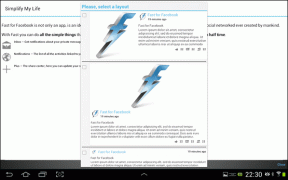
![[Rýchly tip] Použite koliesko myši na zatvorenie kariet a otvorenie odkazov](/f/660666cd665381ca2d3550dcff3b659a.png?width=288&height=384)
